Cómo funciona "Configuración general"
Desde esta sección, podrás actualizar la información de tu perfil y ajustar tus preferencias principales.
¡Exploramos el funcionamiento de las diferentes secciones!🔍
Índice
Al hacer clic en Mi Perfil, encontrarás la sección Información del Remitente. Aquí podrás actualizar la dirección de tu perfil. Esta dirección se establecerá como la Dirección del Remitente predeterminada para todas las etiquetas que generes después de realizar la modificación.
No te preocupes, siempre tendrás la opción de modificarlo cada vez que realices un envío.
Todos los campos son obligatorios, excepto el campo de Otro ID fiscal.
Aquí tienes una lista de los campos que encontrarás:
- Nombre
- Razón Social
-
Dirección
-
Ciudad
-
Provincia
-
Número de teléfono
-
Otro ID fiscal
-
Apellido
-
Correo electrónico
-
Número de calle
-
Código postal
-
País
- Número de IVA - Las empresas en Estados Unidos pueden ingresar su número EIN.
- Número EORI - Ahora puedes añadir tu número EORI para facilitar las envíos internacionales.
Al completar el campo "Razón Social", algunos transportistas utilizarán esta información como el nombre del remitente.
Utiliza una dirección de remitente diferente
Si tienes varios proveedores y, por lo tanto, diferentes direcciones de remitente, puedes agilizar la selección para distintos pedidos utilizando la opción "Cambiar dirección de remitente".
Puedes actualizar la dirección del remitente para todos los pedidos haciendo clic en el botón "Cambiar dirección de remitente".
Desde la sección "Info Fattura", puedes modificar los datos de facturación y personalizar el diseño de tus facturas.
- Para agregar tu logo, simplemente haz clic en "Seleccionar". Ten en cuenta que solo puedes subir archivos en formato .jpg y .png, con un tamaño máximo de 250 x 250 px.
💡 Para que la imagen se cargue y se visualice correctamente, es necesario subirla en formato rectangular en lugar de cuadrado.
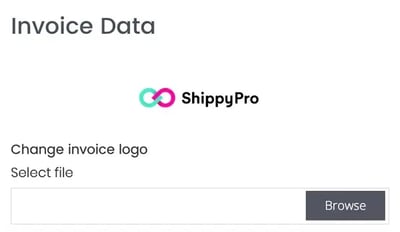
-
También tendrás algunas opciones adicionales para personalizar aún más tus facturas.
Para hacerlo, puedes aplicar una o más de las siguientes opciones:
-
Muestra imágenes de los artículos en la factura
-
Utiliza la moneda preferida en la factura y convierte el total del pedido si es necesario.
-
Muestra información de seguimiento en la factura
-
Muestra los Incoterms en la factura para envíos internacionales
-
Utiliza la coma en lugar del punto para mostrar el total de los pedidos.
-
Desactiva la traducción de la factura
-
Envía facturas automáticamente (activa el envío automático de facturas a tus clientes)
-
-
En el lado derecho de la página, tienes la opción de incluir información adicional para tus clientes en el pie de página de la factura.
-
También puedes modificar tu número de factura. Este número sigue una secuencia, por lo que si decides añadir 6, el número de la siguiente factura será 7.
- Para asegurarte de que la moneda utilizada en las facturas coincida con la moneda preferida en tu perfil, simplemente selecciona la segunda casilla. Si no marcas esta opción, se utilizará la moneda que elegiste al momento de generar la factura.
- Puedes obtener los datos de tu factura haciendo clic en el botón azul "Recupera datos de Info Mittente". Al hacerlo, la información del remitente se completará automáticamente.
🔑 Actualiza tu plan a un Plan Anual para poder eliminar nuestro logo.
Desde la sección "Preferencias", puedes ajustar diversas configuraciones generales.
Preferencias Generales
En la sección "Preferencias Generales", puedes configurar tus idiomas preferidos, así como las unidades de medida para tamaños, moneda y peso.
📌Las preferencias de peso solo se aplicarán en la sección "Para Enviar".
📌 En caso de que las configuraciones de idioma no se apliquen correctamente, es necesario cambiar el idioma del navegador al idioma deseado. 🌐
Preferencias de Transportistas
En la sección "Preferencias de Transportistas", puedes configurar diversas opciones de visualización, tales como:
-
Incluir o excluir el IVA
-
Muestra detalles de los artículos en la página "Para Enviar"
-
Muestra los detalles de los artículos en la página de Órdenes Enviadas
-
Verifica los datos del pedido durante el proceso de envío
Información sobre el contenido impreso en las etiquetas
Desde esta sección, puedes seleccionar qué información deseas incluir en las etiquetas de envío, como: la Descripción del Pedido, el número de pedido de ShippyPro, el número de pedido del marketplace, el SKU de los productos, la cantidad y un Texto Personalizado.
📌 Ten en cuenta que solo puedes seleccionar una de las opciones mencionadas anteriormente.
📌 En el caso de envíos internacionales, algunos transportistas requerirán que la descripción de los artículos se incluya en el campo "Texto Personalizado", ya que es necesaria para el formulario CN22.
Se puede incluir el texto personalizado en el campo "Descripción del Artículo", aunque no garantizamos que haya suficiente espacio en la etiqueta para mostrar toda la información.
Número de referencia del pedido impreso en las etiquetas
Puedes decidir si deseas mostrar y enviar en el flujo de datos el número de pedido de ShippyPro o el número de pedido del Marketplace en las etiquetas de envío.
Mi Manifiesto
La dirección del remitente que aparece en la parte superior izquierda del manifiesto se basa en la información proporcionada en la sección "Mi Perfil" > "Info Mittente".
Si deseas ocultar esta información en el manifiesto, puedes desmarcar la opción "Mostrar dirección del remitente en el manifiesto":
Referencia de pedidos en la página de Pedidos Enviados
A continuación, podrás hacer clic en la flecha correspondiente para visualizar la preferencia seleccionada:
4. Foto de Perfil
Aquí puedes cambiar fácilmente la imagen de tu perfil. Asegúrate de cargar solo archivos en formato JPG o PNG con un tamaño máximo de 250 x 250 px.
Para que la imagen se visualice correctamente, es necesario que esté en formato rectangular en lugar de cuadrado. Esta imagen se mostrará únicamente en tu perfil. Si deseas incluir tu logo en las facturas, debes hacerlo desde la sección "Mi Perfil" > "Info Factura".
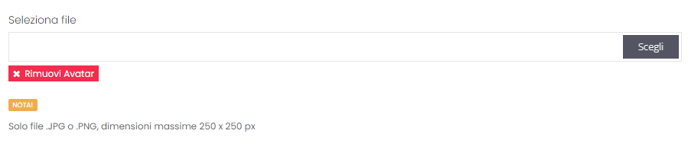
Aquí puedes cambiar fácilmente la imagen de tu perfil. Asegúrate de cargar únicamente archivos en formato JPG o PNG, con un tamaño máximo de 250 x 250 px.
Para que la imagen se cargue y se visualice correctamente, es importante que esté en formato rectangular en lugar de cuadrado.
Esta imagen se mostrará únicamente en tu perfil. Para incluir tu logo en las facturas, dirígete a la sección "Mi Perfil" > "Info Factura" y carga tu imagen desde allí.
Desde esta sección, puedes cambiar la contraseña de tu cuenta de forma sencilla. Solo necesitas ingresar tu contraseña actual y luego seleccionar una nueva.
6. Equipos
ShippyPro Teams te permite gestionar de manera flexible y segura a todos los miembros de tu equipo que tienen acceso a tu cuenta, todo con solo unos pocos clics.
Esta función está disponible únicamente para los usuarios que han suscrito el Plan Profesional.
Para incorporar un nuevo miembro a tu equipo, solo necesitarás unos pocos segundos.
Haz clic en "Crear un nuevo equipo" y luego completa los datos del nuevo miembro de tu equipo:
- Nombre del Miembro
- Apellido
- Correo Electrónico
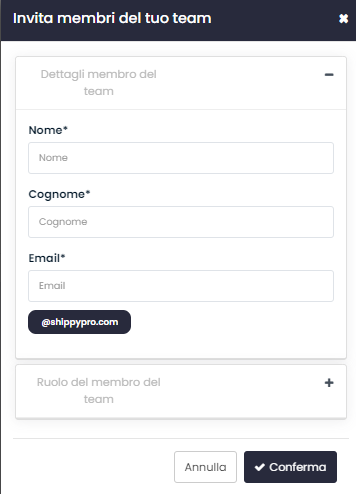
Para obtener más información sobre cómo funciona la función de Equipos, puedes consultar nuestra guía paso a paso en este enlace.
7. Seguridad
Descubre en este artículo cómo configurar y autenticar tu cuenta de ShippyPro utilizando tu correo electrónico o una contraseña de un solo uso (OTP).
¿Cómo configurar la expiración de la contraseña y de la sesión para mi cuenta?
-
Días para la expiración de la contraseña: la contraseña se hará expirar cada X días;
-
Minutos para la expiración de la sesión: la sesión se cerrará automáticamente si no accedes a ninguna página durante un periodo de Y minutos.
Si deseas desactivar cualquiera de estos sistemas, simplemente elimina toda la información de los campos y haz clic en "Guardar".
8. Configuración de Notificaciones
Puedes optar por recibir notificaciones cuando llegue un nuevo pedido, cuando las etiquetas de envío estén listas o si una entrega enfrenta algún problema y requiera asistencia adicional.
Recibirás una notificación que aparecerá como un banner en la parte superior de la página.
9. Preferencias de Impresión
Aquí puedes ajustar tus preferencias de impresión. Tienes la opción de elegir si deseas imprimir las etiquetas en formato PDF o ZPL utilizando una impresora térmica.
También puedes optar por imprimir otros documentos de envío o facturas después de las etiquetas de envío, como por ejemplo:
-
Imprimir la lista de artículos después de las etiquetas, incluyendo detalles del producto y foto del producto, con una página por cada artículo (sin detalles del pedido).
-
Imprimir la dirección de entrega después de las etiquetas, incluyendo detalles del producto y del pedido (sin foto del producto).
-
Imprimir la lista de empaque después de las etiquetas, incluyendo detalles del producto, información del pedido y foto del producto.
-
Imprimir el resumen del pedido después de las etiquetas
-
Imprimir las facturas después de las etiquetas
Recuerda: para que estas dos últimas opciones funcionen, es necesario que primero crees la factura o el resumen del pedido seleccionando los pedidos y haciendo clic en "Acciones" > "Crear Factura" o "Resumen del Pedido".
📌 El único formato disponible para estas dos opciones es el A4.
Aquí puedes encontrar un listado de las últimas sesiones de acceso, donde se incluye el correo electrónico utilizado para iniciar sesión, la dirección IP del host, la ubicación, así como la fecha y hora del último acceso.
- la cancelación de las conexiones con los transportistas y marketplaces
- la eliminación de cualquier tarjeta de crédito registrada en tu perfil desde la sección "Planes"
¡Ten en cuenta que esta acción no se puede deshacer!
El acceso a tu cuenta de ShippyPro es exclusivo. Cada cuenta puede estar asociada a una sola dirección de correo electrónico, lo que permite un único acceso por usuario.
Para evitar que otras personas accedan a ciertas áreas, puedes establecer una contraseña, de modo que solo el propietario de dicha contraseña tenga acceso a ellas.
Selecciona las áreas que deseas proteger; la contraseña establecida será la misma para todas las secciones.
1. Desmarca la opción "Proteger estas áreas con una contraseña".
2. Ingresa una contraseña.
3. Haz clic en "Guardar".
¿Qué puedo hacer si he olvidado la contraseña de los permisos de la página?
Contacta a nuestro equipo de asistencia a través del chat o del formulario de solicitud disponible en tu panel de soporte. Simplemente haz clic en el botón negro "AYUDA" ubicado en la esquina inferior derecha de tu cuenta. Asegúrate de proporcionar la dirección de correo electrónico asociada a tu cuenta para que podamos verificar tu identidad y ayudarte de manera efectiva.
Una vez completado el proceso, procederemos a restablecer la contraseña.
Demasiados intentos de acceso, ¿cuánto tiempo debo esperar para intentarlo de nuevo?
¡No te preocupes! Espera 5 minutos y vuelve a intentarlo.
He cambiado mis datos de facturación, ¿cómo puedo actualizarlos también en ShippyPro?
Dirígete a la sección "Mi Cuenta" > "Info Factura" y actualiza tus datos. De esta manera, también se actualizarán los datos del remitente en tus etiquetas.
Si necesitas que estos datos se actualicen también para la gestión de las etiquetas, asegúrate de modificar la información en la sección "Información del Remitente".
Si tienes dudas sobre cómo modificar los campos, te recomendamos revisar los párrafos 1 y 2 de esta guía.


